可以在哪裡找到這個指令?
|
|
貼圖面板 |
|
|
TexturePalette |
|
|
|
貼圖面板 |
|
TexturePalette 指令
3dm 檔案裡可以儲存無數量限制的貼圖,材質與環境都可以加入貼圖,設定材質與環境時都有縮圖可以預覽。
一種程序貼圖可以加入另一種貼圖,混合成更複雜的貼圖。例如:棋盤格貼圖裡的兩個顏色可以使用波紋貼圖與雜訊貼圖代入。
貼圖面板可以儲存自訂的貼圖,讓貼圖同時與不同的材質連結。
貼圖面板裡的貼圖可以做為 Rhino 內建的彩現器的材質裡的顏色、透明、凹凸、環境設定使用的貼圖。
貼圖面板
![]() 向後
向後
選取上一個項目。
![]() 向前
向前
選取下一個項目。
![]() 目前選取的貼圖的名稱。
目前選取的貼圖的名稱。
顯示目前的貼圖的圖示與名稱。
![]() 功能表
功能表
顯示工具功能表。
![]() 說明
說明
預覽
顯示預覽縮圖。
 在縮圖上按右鍵可以彈出貼圖快顯功能表。
在縮圖上按右鍵可以彈出貼圖快顯功能表。
 在空白的位置按右鍵可以彈出新貼圖快顯功能表。
在空白的位置按右鍵可以彈出新貼圖快顯功能表。
建立一個新的貼圖。
![]() 面板開關
面板開關
關閉/開啟設定面板。
貼圖的名稱。
附註:直接將貼圖或圖片檔案拖放至 Rhino 的物件會自動建立一個新材質。
顏色面板有貼圖可用的顏色設定,其它貼圖可以在此加入成為子貼圖。
顏色 1 / 顏色 2
設定貼圖的顏色。
賦予顏色
 按 (空白 - 按這裡開始設定)。
按 (空白 - 按這裡開始設定)。
核取方塊可以用來開啟/關閉選取的貼圖。
 選取要使用的貼圖。
選取要使用的貼圖。
 以百分比數值欄位調整貼圖的強度。
以百分比數值欄位調整貼圖的強度。
 對調顏色
對調顏色
對調貼圖的兩個顏色。
 超取樣
超取樣
對貼圖進行隨機性的多點取樣,降低次像素取樣時的摩爾效應。
貼圖自己的貼圖軸設定。
這裡的設定可以調整貼圖 U、V 兩個方向的偏移、拼貼與旋轉。
偏移
將貼圖在 U 或 V 方向偏移。
U
U 方向的偏移值。
V
V 方向的偏移值。
![]() 鎖定
鎖定
使 U 與 V 方向使用相同的偏移值。
![]() 解除鎖定
解除鎖定
分別設定 U 與 V 方向的偏移值。
拼貼
設定貼圖在 U 或 V 方向重複出現的次數。
U
設定貼圖在 U 方向重複出現的次數。
V
設定貼圖在 V 方向重複出現的次數。
![]() 鎖定
鎖定
使 U 與 V 方向使用相同的拼貼數。
![]() 解除鎖定
解除鎖定
分別設定 U 與 V 方向的拼貼數。
旋轉
設定貼圖的旋轉角度。
 印花
印花
貼圖 UV 空間 0 ~ 1 以外的部分以透明顯示。
 視圖方向
視圖方向
以視圖平面為貼圖軸將貼圖投影至物件上。
 環境貼圖
環境貼圖
以一個球體貼圖軸將貼圖投影至物件上。
 螢幕
螢幕

 世界座標系統
世界座標系統

 世界座標系統 (立方體型式)
世界座標系統 (立方體型式)

貼圖軸通道
指定貼圖使用物件內容裡的貼圖軸。
 本地貼圖軸預覽
本地貼圖軸預覽


這裡的設定可以調整貼圖 U、V、W 三個方向的偏移、拼貼與旋轉。
偏移
將貼圖在 U、V 或 W 方向偏移。
U
U 方向的偏移值。
V
V 方向的偏移值。
W
W 方向的偏移值。
![]() 鎖定
鎖定
使 U 與 V 方向使用相同的偏移值。
![]() 解除鎖定
解除鎖定
分別設定 U 與 V 方向的偏移值。
拼貼
設定貼圖在 U、V 或 W 方向重複出現的次數。
U
設定貼圖在 U 方向重複出現的次數。
V
設定貼圖在 V 方向重複出現的次數。
W
設定貼圖在 W 方向重複出現的次數。
![]() 鎖定
鎖定
使 U 與 V 方向使用相同的拼貼數。
![]() 解除鎖定
解除鎖定
分別設定 U 與 V 方向的拼貼數。
旋轉
設定貼圖在 U、V 或 W 方向的旋轉角度。
U
設定貼圖在 U 方向旋轉角度。
V
設定貼圖在 V 方向旋轉角度。
W
設定貼圖在 W 方向旋轉角度。
 世界座標系統
世界座標系統
貼圖使用世界作座對應至物件,非使用 UVW 座標。
 世界座標系統 (立方體型式)
世界座標系統 (立方體型式)

貼圖軸通道
指定貼圖使用物件內容裡的貼圖軸。
 以 3D 預覽
以 3D 預覽
預覽縮圖以 3D 材質球顯示貼圖。
 本地貼圖軸預覽
本地貼圖軸預覽


以圖形顯示貼圖在 U、V、W 空間的顏色值。
![]() 紅色
紅色
顯示紅色通道的圖形。
![]() G (綠色)
G (綠色)
顯示綠色通道的圖形。
![]() 藍色
藍色
顯示藍色通道的圖形。
![]() Alpha
Alpha
顯示 Alpha 通道的圖形。
![]() 亮度
亮度
顯示亮度通道的圖形。
 U
U
顯示 U 方向的圖形。
 V
V
顯示 V 方向的圖形。
 W
W
顯示 W 方向的圖形。
用以調整貼圖輸出的顏色。
 限制
限制
開啟/關閉顏色限制。
 縮放至限制範圍
縮放至限制範圍
將限制後的顏色值重新對應至整個色彩範圍 0 至 1。
顏色圖形可以觀察限制對貼圖顏色的作用。
最小值/最大值
貼圖顏色範圍的最小值與最大值。
 反轉
反轉
將貼圖以補色顯示。
 灰階
灰階
將貼圖以灰階顯示。
中間色
調整彩現影像的中間色,數值大於 1 時亮部的範圍會擴大,小於 1 時暗部的範圍會擴大。
倍數
將顏色值乘以這個數字。
飽和度
改變貼圖顏色的鮮豔度,設為 0 時貼圖以灰階顯示。
增益值
加強中間色或極端色 (最亮與最暗的顏色),0.5 以下中間色的範圍逐漸擴大,0.5 以上極端色的範園逐漸擴大。
色調偏移
改變貼圖的色調。
在目前的項目加入額外的文字資訊,附註會儲存在模型與材質庫檔案裡,滑鼠游標停留在預覽縮圖上時顯示的工具提示也會顯示附註資訊。
貼圖設定
圖片貼圖
圖片貼圖是以圖片檔案做為貼圖。
以數學程式運算產生的貼圖。
2D 程序貼圖
2D 程式貼圖是以 UV 空間的座標對應至物件上。
3D 程序貼圖
3D 程式貼圖是以 UVW 空間的座標對應至物件上。
一般貼圖
工具貼圖
儲存彩現內容
材質、環境、貼圖的設定都儲存在模型檔案裡,也可以匯出至檔案再匯入其它模型、從 Rhino 裡拖放至外部的資料夾,或是在兩個 Rhino 視窗之間拖放。
顏色方塊的顏色也可以如此操作。
材質庫面板顯示的是預設的材質庫資料夾,這裡的檔案可以拖放到作業視窗裡的物件,材質、環境、貼圖也可以拖放至這裡。
工具功能表裡的項目也可以在預覽縮圖與縮圖面板空白部分的右鍵快顯功能表裡找到。
建立新的圖片貼圖或程序貼圖。
從 Rhino 的 .rtex 檔案匯入貼圖。
將貼圖儲存為 Rhino 的 .rtex 檔案。
將貼圖變更為其它的類型。
類型
重新開始
從範本開始建立貼圖。
![]() 從檔案匯入
從檔案匯入
從 Rhino 的 .rtex 檔案匯入貼圖。
從現有類型
以目前模型中的貼圖做為範本。
將貼圖變更為其它的類型。
預設的作業方式由 Rhino 選項 > 彩現頁面的當彩現內容類型變更時複製類似的設定設定決定。當這個選項開啟時,從一種類型變更至另一種類型時會套用相容的設定。
將所有設定回復為預設值。
將選取的貼圖複製到 Windows 剪貼簿,可以在編輯器裡貼上建立另一個貼圖,或是在 Rhino 外部貼上,將貼圖匯出為 .rtex 檔案。
將複製到剪貼簿的貼圖貼上建立另一個貼圖。
將複製到剪貼簿的貼圖貼上建立另一個貼圖,這個貼圖的設定與來源的貼圖互相連結。
刪除貼圖。
重新命名選取的貼圖。
以選取的貼圖建立一個設定相同的複本。
解除貼圖引例與來源貼圖之間的連結關係。
![]() 浮動預覽縮圖
浮動預覽縮圖
以可以改變大小的浮動小視窗顯示預覽縮圖。
![]() 圖示
圖示
以預覽縮圖顯示,預設為清單。
![]() 清單
清單
以有名稱的預覽縮圖顯示環境。
![]() 樹狀清單
樹狀清單
以樹狀的名稱清單顯示環境。
![]() 小
小
將預覽縮圖設為小圖示。
![]() 中
中
將預覽縮圖設為中圖示。
![]() 大
大
將預覽縮圖設為大圖示。
![]() 水平配置
水平配置
將預覽縮圖或清單顯示在編輯器的左邊。
![]() 顯示標籤
顯示標籤
當編輯器設為以圖示模式檢視時顯示名稱標籤。
以清單模式檢視時總是會顯示名稱標籤。

![]() 顯示單位
顯示單位
以模型單位顯示尺寸。
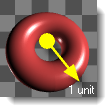
![]() 顯示預覽面板
顯示預覽面板
顯示目前所在的項目的預覽縮圖。
開啟彩現內容過濾器對話框。
彩現內容過濾器
名稱過濾器
以名稱過濾項目,可以使用萬用字元。
 反向選取
反向選取
反轉過濾後顯示與隱藏的項目。
清除
清除過濾名稱
 顯示未使用的材質
顯示未使用的材質
顯示沒有物件或圖層使用的材質。
 顯示 V4 材質
顯示 V4 材質
顯示 Rhino 4.0 建立的材質。
 顯示隱藏的材質、環境及貼圖
顯示隱藏的材質、環境及貼圖
顯示被彩現外掛程式隱藏的材質。
 顯示參考的材質、環境及貼圖
顯示參考的材質、環境及貼圖
顯示這些彩現引擎的材質內容
 全部
全部
開啟預覽設定對話框。
預覽設定
設定以預覽縮圖使用的物件與背景。
預覽縮圖動作
 以滑鼠右鍵拖曳旋轉預覽縮圖。
以滑鼠右鍵拖曳旋轉預覽縮圖。
從不同的方向檢視材質的預覽縮圖。
 按滑鼠右鍵可以彈出快顯功能表。
按滑鼠右鍵可以彈出快顯功能表。
 雙擊可以顯示預覽面板。
雙擊可以顯示預覽面板。
 以滑鼠左鍵拖曳可以改變位置。
以滑鼠左鍵拖曳可以改變位置。
 按住 Ctrl 時以滑鼠左鍵拖曳可以建立複本。
按住 Ctrl 時以滑鼠左鍵拖曳可以建立複本。
 雙擊預覽面板裡的大型縮圖可以開啟浮動預覽縮圖小視窗。
雙擊預覽面板裡的大型縮圖可以開啟浮動預覽縮圖小視窗。
浮動預覽縮圖小視窗裡的縮圖與原來的縮圖可以使用的功能完全一樣,例如:可以直接拖放到作業視窗裡的物件賦予材質、相同的滑鼠右鍵功能表。
形狀
材質
材質的預覽縮圖可以使用不同形狀的物件。
|
|
|
|
|
|
環境
環境的預覽縮圖只能使用圓錐體與球體。
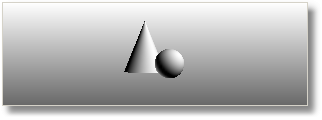
圓錐體與球體
貼圖
貼圖的預覽縮圖只能是平面圖片。
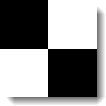
設定預覽縮圖的大小。
控制以滑鼠右鍵拖曳時預覽縮圖如何旋轉。
旋轉物件
以滑鼠右鍵拖曳時旋轉物件。
旋轉攝影機
以滑鼠右鍵拖曳時旋轉攝影機。
X 角度
設定物件或攝影機的水平旋轉角度。
Y 角度
設定物件或攝影機的垂直旋轉角度。
背景
控制預覽縮圖的背景的外觀。
無
使用預設的灰色背景。
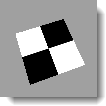
棋盤格
以棋盤格做為背景。
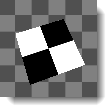
自訂
選取一個材質做為背景。

將目前的預覽設定儲存為預設值。
設定變更後可以重新載入儲存的預設值。
開啟彩現環境編輯器。
開啟材質編輯器編輯材質。